
컴퓨터를 사용하다보면 언제 다 채울까 싶던 저장 공간이 부족해지는 상황이 오기 마련이다.
처음 윈 10에 SSD 64GB 를 사용할때 부족하지 않을거라 생각했던게 엊그제 같은데
이젠 64GB SSD는 게임 전용으로 변경하고 128GB로 쓰고 있다.(이것도 부족하긴 하다)
어짜피 집컴퓨터라 큰 문제 없겠지라고 생각했는데 얼마전 1TB SSD를 싸게 구입하고나니 자꾸 남은 용량이 신경 쓰인다.
예전 윈도우에서는 디스크정리 또는 windows Clean Tool 같은 유틸을 사용했었는데 Windows 10은 어떻게 해야할까 찾아봤다.
1. 윈도우10에서 기본적으로 제공해주는 유틸 사용하기
윈도우키 -> 설정 -> 시스템 -> 저장소
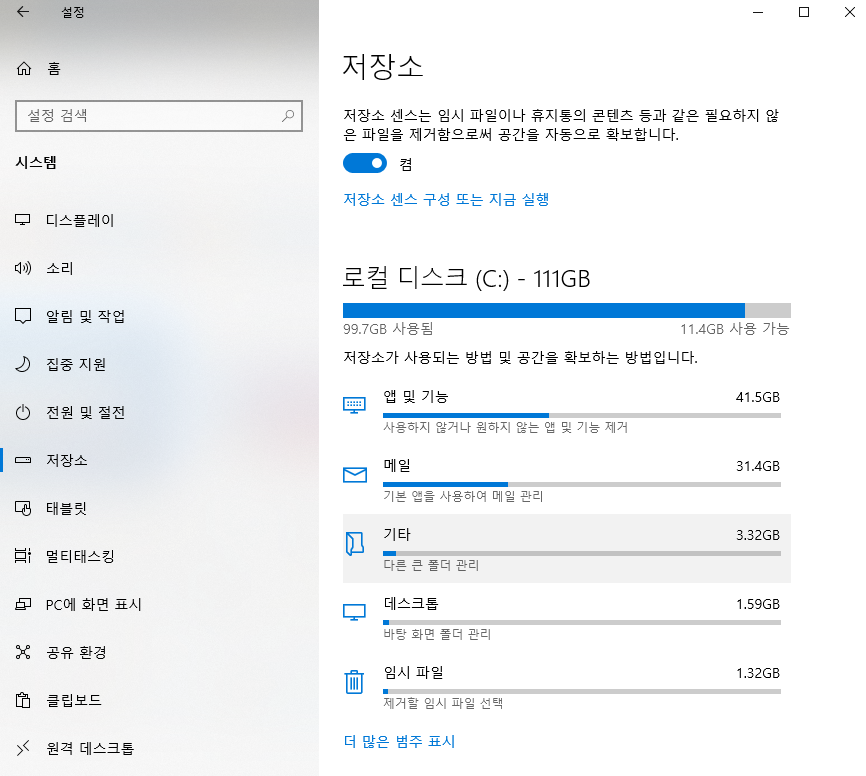
저장소 센스로 들어가면 자동으로 정리하는 것을 설정해 줄 수 있다.
일단 눌러보자

공간 부족할때마다 아래 설정으로 정리를 해준다.
원드라이브나 클라우드 사용하는 경우 폴더 삭제도 진행해준다.
특히 간과하고 넘어가는것이 다운로드 폴더에 사용하고 안지운 파일들이다.
설정해놓으면 알아서 지워주니 적극 활용하자.


정리 시작을 누르면 위의 설정을 그대로 적용해서 정리를 시작한다.
이걸로도 부족하면 처음 보여준 저장소 페이지에서 임시파일을 클릭해보자

임시파일에 보이는 windows 업데이트 정리는 업데이트 할때마다 추가되는 임시파일이다. 보통 업데이트 찌꺼기 파일인데 삭제해도 무방하므로 삭제한다.
큰 업데이트가 있었던 경우 10G가 있는 경우도 있다.
이정도까지 삭제하면 불필요한 데이터는 우선 정리가 완료 된다.

그리고 나머지는 하나 하나 선택하면서 불필요한 폴더나 중복되는 데이터를 확인해서 지우는 방법이 좋다.
제일 좋은 방법은 큰 용량의 SSD를 구입하여 교체하는 것이다.
(요새 1TB 가격도 많이 떨어졌다.)
다다익선이라 하지 않았나 큰 용량으로 바꾸자
'IT > PC & 서버 고장' 카테고리의 다른 글
| Internet Explorer(IE) 전용 사이트 접속 오류 해결 (0) | 2021.03.05 |
|---|---|
| Windows 10 공유 폴더 접근 에러 (0) | 2021.02.08 |
| Windows 10 password reset (윈도우 10 비밀번호 분실 시 초기화하기) (0) | 2020.11.30 |
| Windows 10 설치 USB 만들기 (0) | 2020.11.24 |
| 비즈니스용 스카이프 대화창 오류 해결 방법 (0) | 2020.09.01 |



